Win11重新创建休眠文件并启用休眠功能的技巧
嗨,大家好!今天要跟大家分享一个电脑小技巧。你知道吗?休眠模式是我们最常用的电脑状态之一,它可以让我们在不关机的情况下保持电脑的状态。不过,最近有些朋友发现自己的电脑休眠模式出了点问题,不能正常使用了。如果你也喜欢用这个功能的话,不妨试试重新创建休眠文件并开启休眠模式。下面是具体的操作步骤,一起来看看吧!
具体操作如下:
1. 按【 Win + X 】组合键,或【右键】点击任务栏上的【Windows开始菜单】,在打开的隐藏菜单项中,选择【运行】;
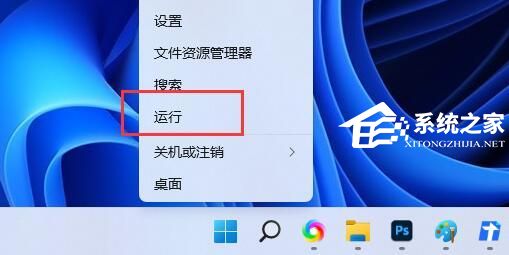
2. 运行窗口,输入【cmd】命令,再按【 Ctrl + Shift + Enter 】以管理员权限启动【命令提示符】;
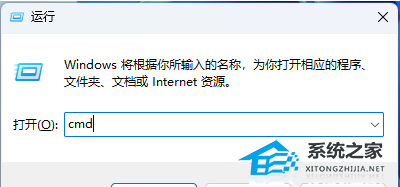
3. 用户账户控制窗口,你要允许此应用对你的设备进行更改吗?点击【是】;
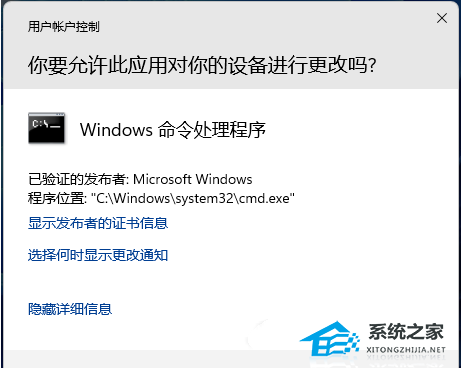
4. 执行以下命令启用休眠模式(会自动创建休眠文件):
powercfg /hibernate on
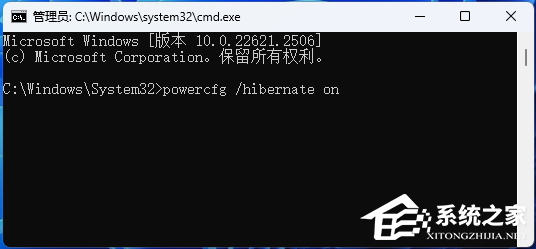
5. 执行以下命令指定(标准)休眠模式文件类型:
powercfg /h /type full
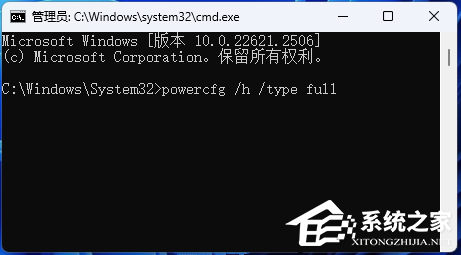
第一条命令用于启用休眠模式并创建休眠文件,而第二条命令用于配置类型和大小。
以上就是系统之家小编为你带来的关于“Win11重新创建休眠文件并启用休眠功能的技巧”的全部内容了,希望可以解决你的问题,感谢您的阅读,更多精彩内容请关注系统之家官网。
